Page 1
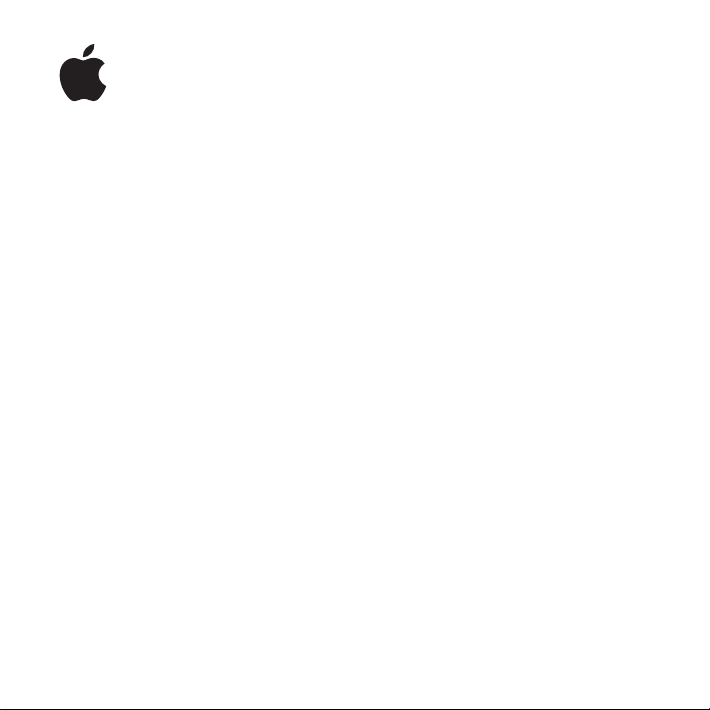
AirPort Express
Руководство по
настройке
Page 2
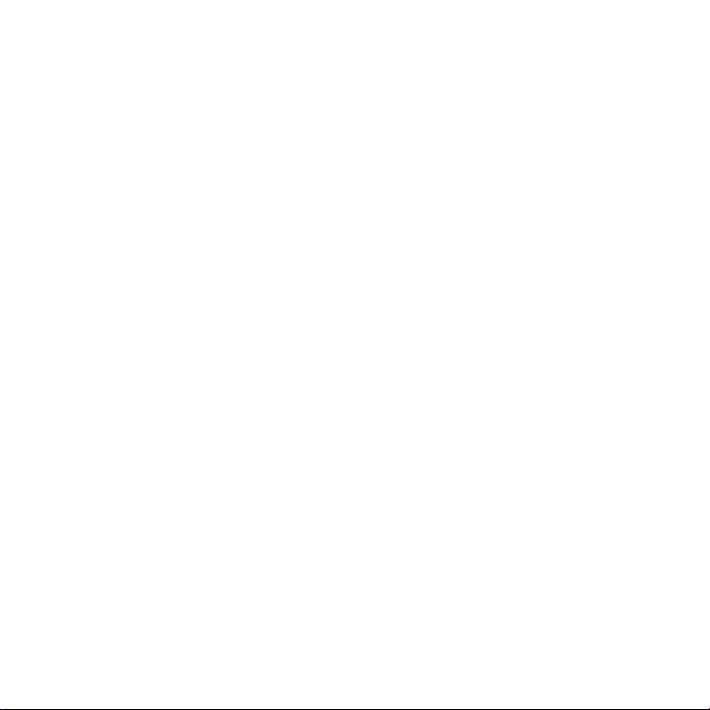
Page 3
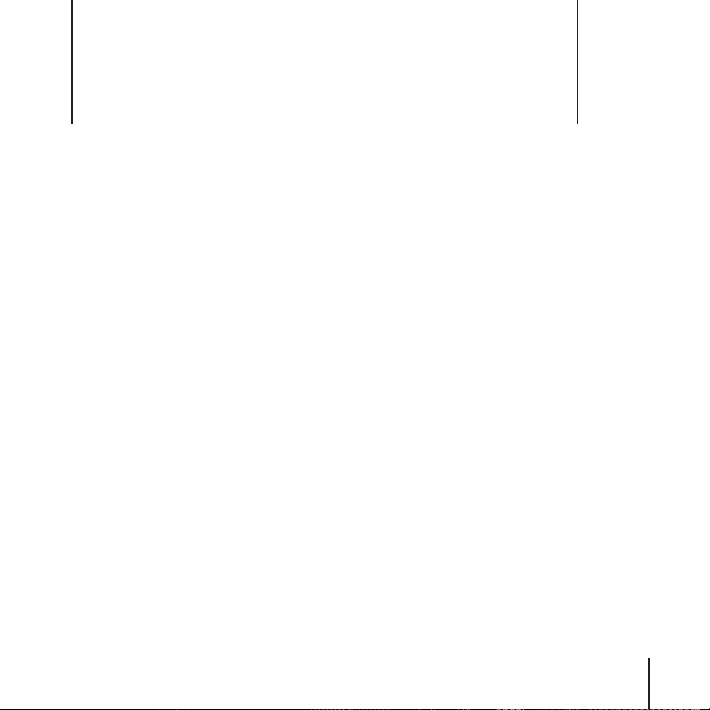
Оглавление
5 Глава 1: На старт, внимание, марш!
6 Об AirPort Express
8 О программном обеспечении AirPort
8
Что Вам необходимо, чтобы приступить к работе
10 Подключение AirPort Express к источнику питания
11 Индикаторы статуса AirPort Express
12 Следующие действия
13 Глава 2: Использование AirPort Express
13 Использование AirPort Express с широкополосным подключением к Интернету
15
Использование AirPort Express с AirTunes для воспроизведения музыки iTunes на
Вашей стереоаппаратуре
16 Использование AirPort Express в имеющейся беспроводной сети для потоковой
передачи музыки на стереосистему
21 Использование AirPort Express для общего доступа к USB-принтеру
22 Расширение диапазона действия имеющейся сети AirPort Extreme
или AirPort Express
24 Использование AirPort Express с сетью AirPort Extreme
25 Глава 3: Настройка AirPort Express
27 Использование AirPort-Утилиты
3
Page 4
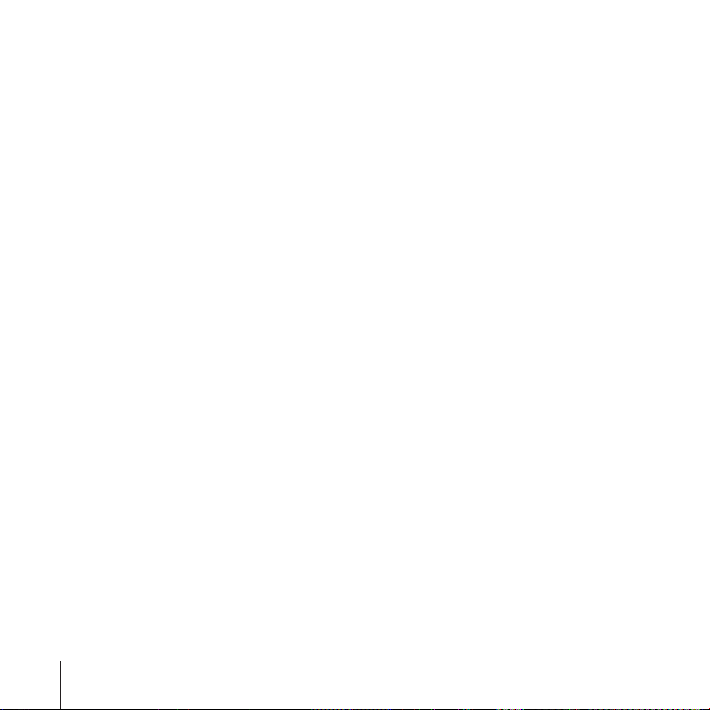
29 Создание новой беспроводной сети
29 Конфигурация и общий доступ к Интернету
31 Подключение к имеющейся беспроводной сети
31 Расширение диапазона действия имеющейся сети AirPort Extreme или AirPort Express
32 Настройка дополнительных параметров
35 Глава 4: AirPort Express в дороге
39 Глава 5: Рекомендации и устранение неполадок
45 Принципы размещения AirPort Express
46 Объекты, которые могут создавать помехи в работе AirPort
47 Глава 6: Техническое обслуживание и поддержка
47 Ресурсы Интернета
48 Справка на экране
48 Получение гарантийного обслуживания
48 Где находится серийный номер AirPort Express
49 Приложение: Технические характеристики AirPort Express
50 Рекомендации по безопасной эксплуатации AirPort Express
51 Избегайте сырых помещений
52 Не производите ремонтные работы самостоятельно
52 Информация об эксплуатации
53 Regulatory Compliance Information
4 Оглавление
Page 5
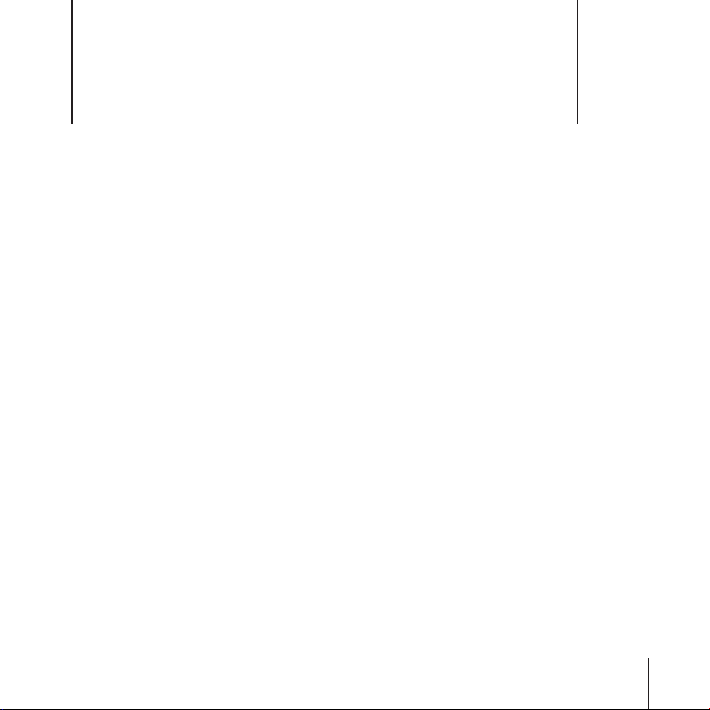
На старт, внимание, марш!
1
Поздравляем Вас с приобретением AirPort Express!
Прочитайте данное руководство, чтобы начать работу с
AirPort Express.
Вы можете использовать AirPort Express для общего использования Вашего
широкополосного доступа к Интернету беспроводными компьютерами в Вашей
сети, для воспроизведения музыки iTunes на домашней стереосистеме и др.
AirPort Express поставляется с AirTunes, позволяющей воспроизводить музыку iTunes
через удаленные динамики.
С помощью AirPort Express Вы можете:
Создавать беспроводную сеть дома, подключаться к Интернету и предоставлять
Â
общий доступ к Интернету десяти компьютерам одновременно. Вся семья может
одновременно «находиться» в Интернете.
Подключать AirPort Express к стереодинамикам или динамикам со встроенными
Â
усилителями и использовать AirTunes для воспроизведения музыки iTunes на
домашнем стереооборудовании в беспроводном режиме с компьютера Macintosh
при помощи AirPort или AirPort Extreme Card, или совместимого компьютера с
Windows XP или Windows 2000.
5
Page 6
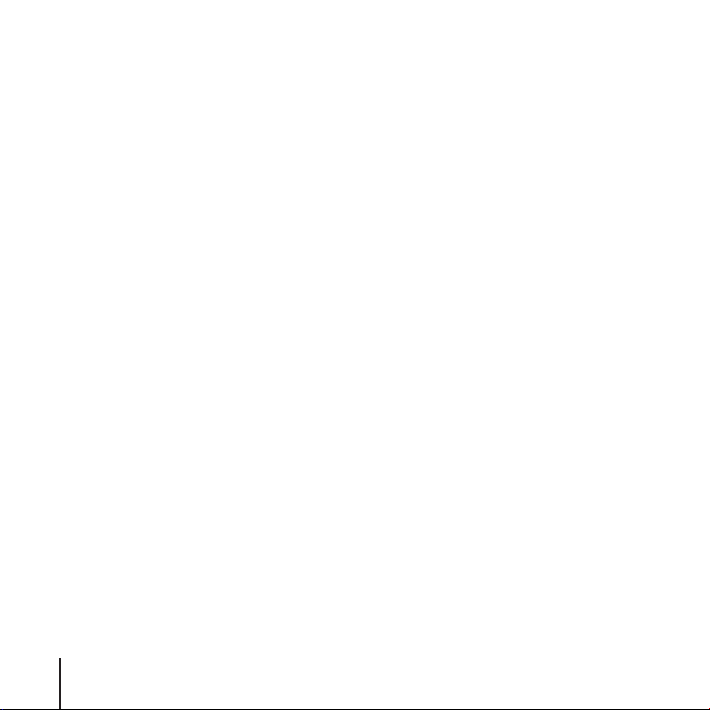
Настраивать беспроводную связь с сетью Ethernet. Компьютеры Macintosh,
Â
оснащенные AirPort и AirPort Extreme, или компьютеры Windows XP или Windows
2000 имеют доступ ко всей сети без использования кабелей.
Расширять диапазон Вашей сети, добавив AirPort Express к уже существующей
Â
беспроводной сети AirPort Extreme или AirPort Express (называемой беспроводной
распределительной системой или WDS).
Подключать USB-принтер к AirPort Express. Все совместимые компьютеры в сети
Â
AirPort как беспроводные, так и соединяемые проводами, могут использовать его
для печати.
Создавать профили клиентов, что позволит Вам сохранить настройки для пяти
Â
различных адресов. Возьмите AirPort Express в дорогу – и Вы сможете быстро
подключиться к широкополосным сетям, например, в гостиничном номере.
Об AirPort Express
AirPort Express снабжена тремя портами, расположенными на нижней панели:
Порт Ethernet (G) для подключения DSL- или кабельного модема, а также для
Â
подключения уже существующей сети Ethernet
Аналоговый и оптический цифровой мини-джек (аудио-стерео) (-) для подключе-
Â
ния AirPort Express к стереодинамикам или динамикам со встроенными усилителями
6 Глава 1 На старт, внимание, марш!
Page 7
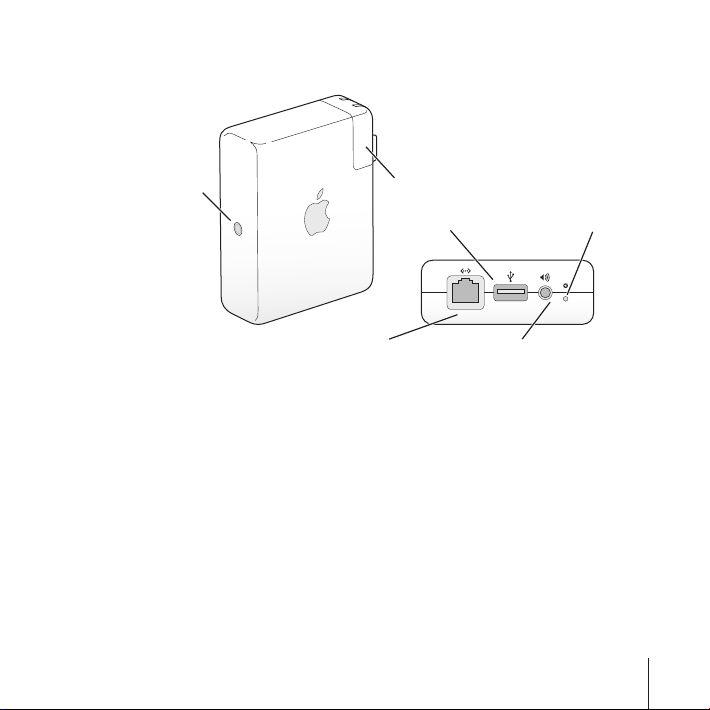
USB-порт (d) для подключения совместимого принтера к AirPort Express
Â
Индикатор статуса
Порт Ethernet
Адаптер питания
USB-порт Кнопка сброса
Линейный выход
(аналоговый/цифровой
оптический мини-джек (аудио))
Возле портов расположена кнопка сброса, используемая при устранении неполадок
AirPort Express. Индикатор статуса на боковой панели AirPort Express оповещает о
текущем статусе.
Глава 1 На старт, внимание, марш! 7
Page 8
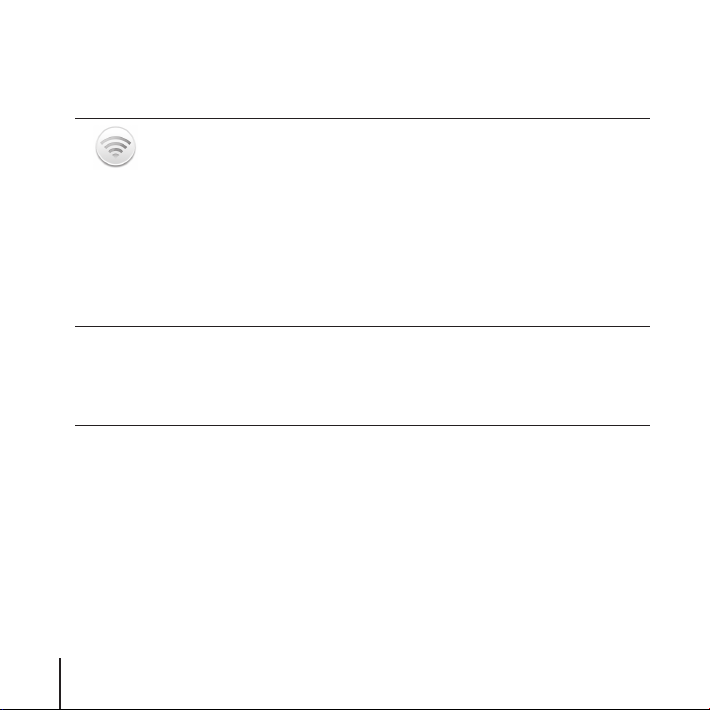
О программном обеспечении AirPort
Z
AirPort Express работает с ПО AirPort, находящемся на CD AirPort Express.
AirPort-Утилита
AirPort-Утилита поможет Вам настроить AirPort Express для создания беспроводной сети, подключения к Интернету и предоставления общего доступа к USBпринтеру. Вы также можете подключить AirPort Express к уже существующей
беспроводной сети AirPort Express или AirPort Extreme, чтобы расширить диапазон
сети, используя WDS. Используйте AirPort-Утилиту, чтобы быстро настроить сеть
AirPort Express и беспроводную сеть.
Кроме того, AirPort-Утилита является современным средством для настройки и
управления базовыми станциями AirPort Extreme и AirPort Express. Используйте
AirPort-Утилиту для настройки сети, маршрутизации, а также настроек безопасности и других дополнительных параметров.
Меню статуса AirPort в строке меню
Используйте меню статуса AirPort для быстрого переключения между сетями
AirPort, наблюдения за качеством сигнала текущей сети, создания сети компьютеркомпьютер, а также включения и выключения AirPort. Меню статуса доступно на
компьютерах, работающих с Mac OS X.
Что Вам необходимо, чтобы приступить к работе
Чтобы настроить AirPort Express, используя Macintosh, Вам необходимо
следующее:
Компьютер Macintosh с установленной на нем картой AirPort или AirPort Extreme
Â
Mac OS X версии 10.4 или новее
Â
8 Глава 1 На старт, внимание, марш!
Page 9
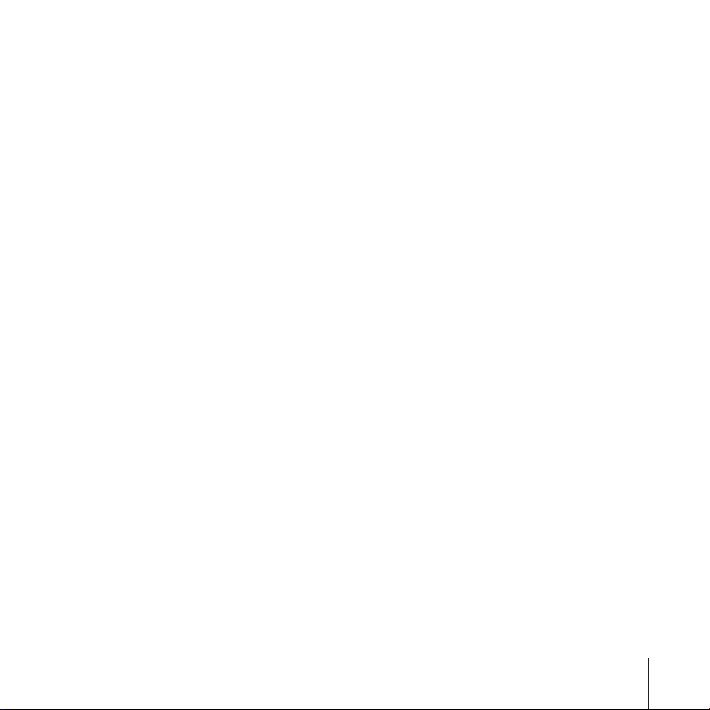
Чтобы настроить AirPort Express, используя ПК с Windows, Вам необходимо
следующее:
ПК с Windows со скоростью процессора 300 МГц или выше
Â
Windows XP Home или Professional
Â
Вам необходима программа «iTunes» для воспроизведения аудио с компьютера на
стереооборудование, подключенное к AirPort Express. Чтобы убедиться в наличии у
Вас самой новой версии iTunes, посетите веб-сайт www.apple.com/ru/itunes.
Вы можете использовать AirPort Express с любым компьютером, оснащенным
беспроводной технологией и совместимым со стандартами IEEE 802.11b или 802.11g.
Для настройки AirPort Express, компьютер должен отвечать перечисленным выше
требованиям.
Глава 1 На старт, внимание, марш! 9
Page 10
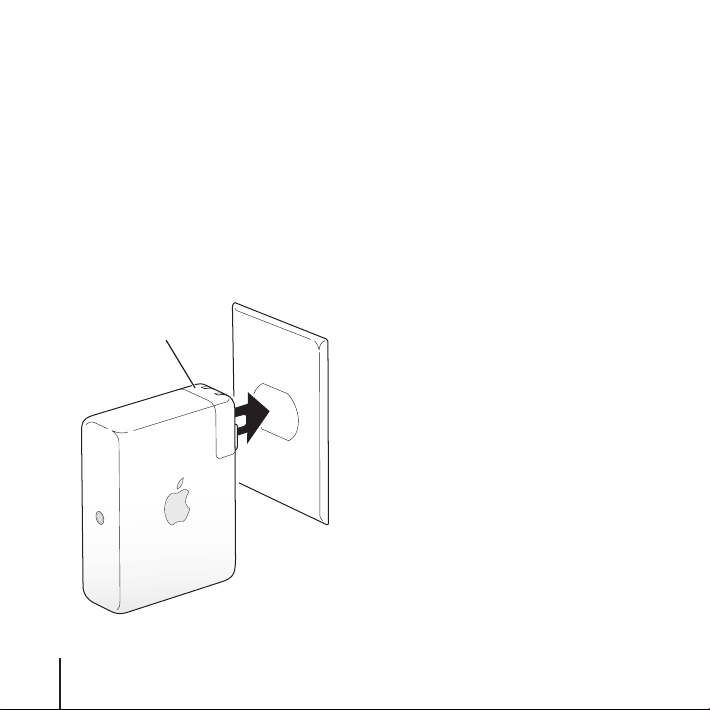
Подключение AirPort Express к источнику питания
Прежде чем подключать AirPort Express к источнику питания, подсоедините
необходимые кабели к портам, которые Вы хотите использовать, включая кабель
Ethernet, подключенный к DSL- или кабельному модему (если Вы подключаетесь к
Интернету), аудиокабель, подключенный к стереоаппаратуре (если Вы будете
использовать AirTunes для воспроизведения музыки iTunes), а также USB-кабель к
совместимому USB-принтеру (если Вы печатаете на USB-принтере).
Подсоединив кабели для всех устройств, которые Вы хотите использовать,
подключите, при необходимости, адаптер питания. Подключите AirPort Express к
розетке питания. Кнопка включения не предусмотрена.
Адаптер питания
10 Глава 1 На старт, внимание, марш!
Page 11
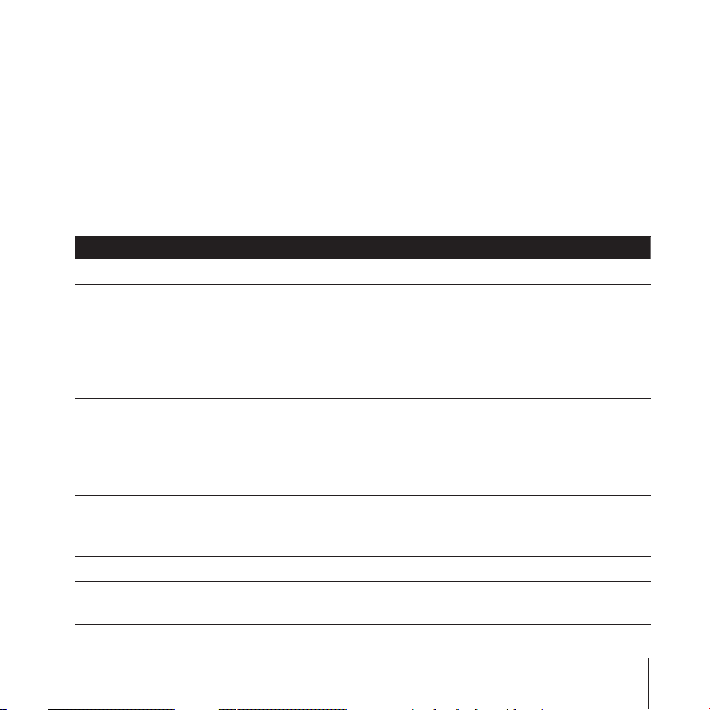
При подключении AirPort Express к розетке питания индикатор статуса горит
зеленым цветом , а при загрузке – желтым. Когда загрузка полностью завершена,
индикатор статуса светится непрерывным зеленым цветом.
Индикаторы статуса AirPort Express
В следующей таблице приведены комбинации индикаторов AirPort Express и их
значения.
Индикатор Статус/описание
Выключен AirPort Express выключен.
Мигающий зеленый AirPort Express загружается.
Примечание: Если Вы выберите «Мигать при активности» во
всплывающем меню «Индикатор статуса» в панели базовой
станции настроек AirPort программы «AirPort-Утилита»,
индикатор статуса может мигать зеленым цветом, сигнализируя нормальную активность.
Непрерывный зеленый AirPort Express включен и работает должным образом. Если Вы
Мигающий желтый AirPort Express не может установить связь с сетью или с
Непрерывный желтый AirPort Express завершает загрузку.
Мигающий желтый и
зеленый
Глава 1 На старт, внимание, марш! 11
выберите «Мигать при активности» во всплывающем меню
«Индикатор статуса» в панели базовой станции программы
«AirPort-Утилита», индикатор статуса может мигать зеленым
цветом, сигнализируя нормальную активность.
Интернетом. См. «Индикатор статуса AirPor t Express мигает
желтым цветом» на стр. 42.
Возможно наличие проблемы загрузки. AirPort Express
перезагрузится и повторит попытку.
Page 12
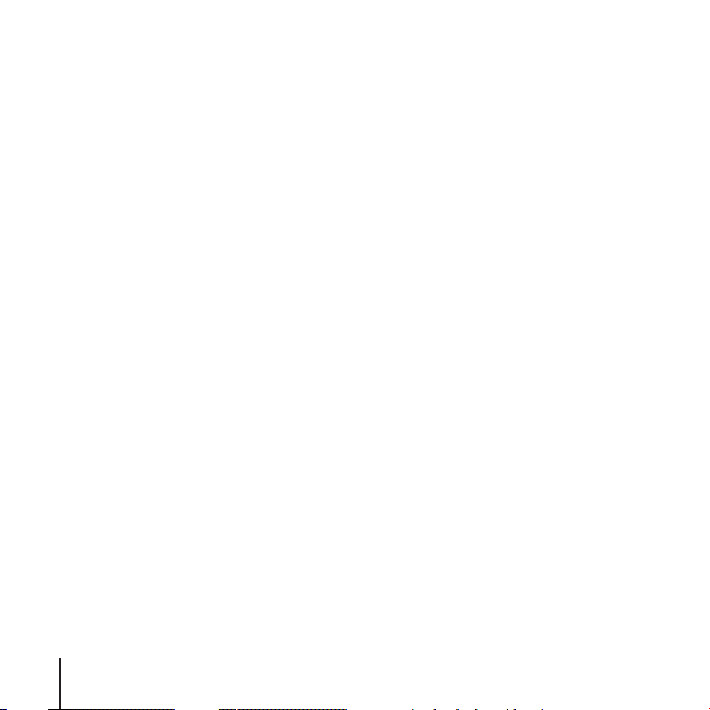
Следующие действия
После подключения AirPort Express к источнику питания, используйте AirPortУтилиту, чтобы настроить ее для работы с интернет-подключением, стерео,
USB-принтером или имеющейся сетью.
См. «Использование AirPort Express» на стр. 13, чтобы ознакомиться со всеми
примерами использования AirPort Express, а также информацией о настройке
беспроводной сети.
Дополнительную информацию о процессе настройки Вы найдете в «Настройка
AirPort Express» на стр. 25.
12 Глава 1 На старт, внимание, марш!
Page 13
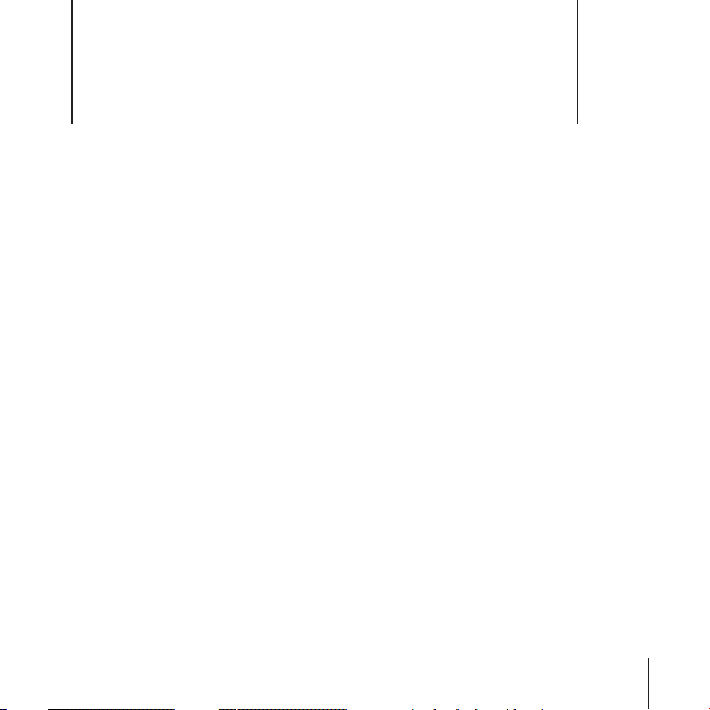
Использование AirPort Express
2
Из данной главы Вы узнаете о различных способах
использования AirPort Express.
В данной главе приведены примеры видов настройки, в зависимости от того, для
чего Вы используете AirPort Express. Здесь также приведено краткое описание того,
что Вам необходимо для настройки AirPort Express и начала работы с ней.
Использование AirPort Express с широкополосным подключением к Интернету
При настройке AirPort Express для обеспечения доступа к сети и Интернету
компьютеры Macintosh с картами AirPort and AirPort Extreme и компьютеры,
оснащенные беспроводной технологией 802.11b и 802.11g, обладают доступом к сети
AirPort, позволяющей обмениваться файлами, играть в игры по сети и использовать
такие интернет-программы, как веб-браузеры и программы электронной почты.
13
Page 14
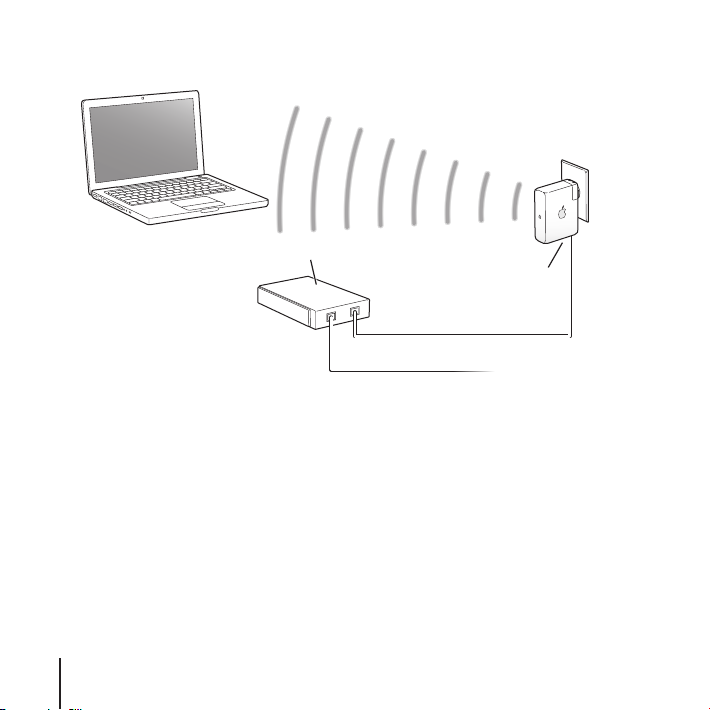
Как это выглядит
DSL- или кабельный модем
Порт Ethernet
G
к Интернету
Настройка
1 Подключите DSL- или кабельный модем к AirPort Express, используя порт Ethernet (G).
2 Используйте AirPort-Утилиту для создания новой сети. (Дополнительную информа-
цию Вы найдете на стр. 25.)
Компьютеры, использующие AirPort, и компьютеры, использующие другие карты
для беспроводной связи или адаптеры, подключаются к Интернету посредством
AirPort Express.
Беспроводные компьютеры осуществляют связь друг с другом, используя
AirPort Express.
14 Глава 2 Использование AirPort Express
Page 15
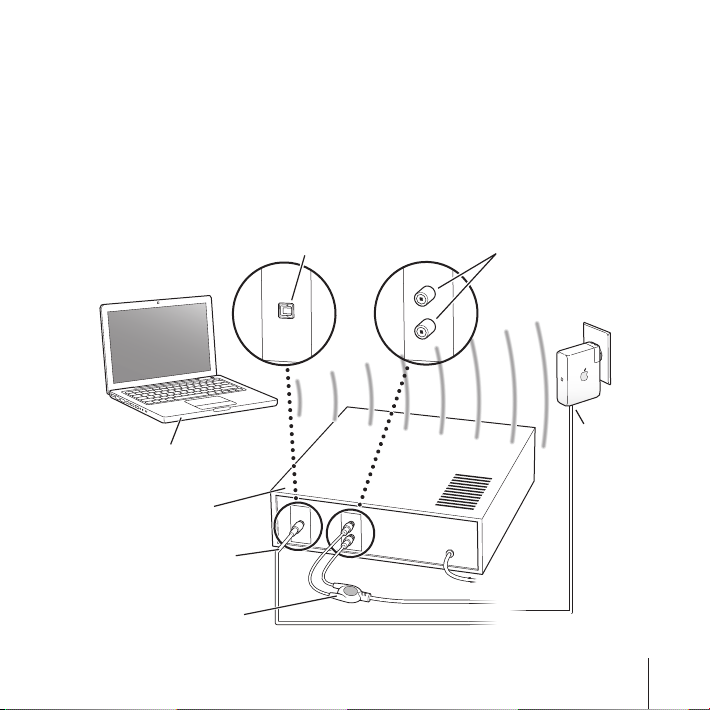
Использование AirPort Express с AirTunes для воспроизведения музыки iTunes на Вашей стереоаппаратуре
Вы можете подключить AirPort Express к стереоаппаратуре с помощью цифрового
оптического кабеля Toslink – mini, кабеля mini-stereo – dual-RCA или кабеля ministereo – mini-stereo, в зависимости от типа разъема на стереоаппаратуре, и
использовать AirTunes для беспроводного воспроизведения музыки iTunes.
Как это выглядит
Цифровой оптический аудиовход
или
Левый и правый
аудиовходы RCA
Компьютер с iTunes
Стереоприемник
Цифровой оптический
кабель Toslink – mini
Кабель mini-stereo – RCA
или
Глава 2 Использование AirPort Express 15
или
Линейный
выход
Page 16
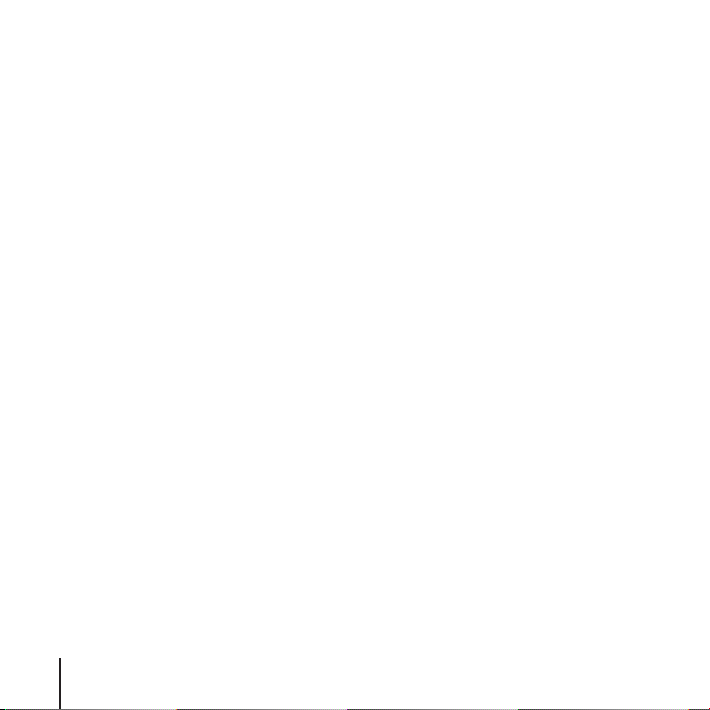
Настройка
1
Подключите AirPort Express к стереоаппаратуре или динамикам со встроенными
усилителями, используя цифровой оптический кабель, аналоговый mini-stereo –
dual-RCA или mini-stereo – mini-stereo (в зависимости от типа разъема на Вашей
стереоаппаратуре), подключенный к мини-джеку (-).
Примечание: USB-динамики не рассчитаны на использование с AirPort Express.
Используйте динамики со встроенными усилителями с разъемом мини-джек (стерео).
2 Используйте AirPort-Утилиту для создания новой сети. (Дополнительную информа-
цию Вы найдете на стр. 25.)
3 Откройте iTunes на Вашем компьютере и выберите стереоаппаратуру или динамики
во всплывающем меню динамиков в нижнем правом углу окна iTunes.
Беспроводные компьютеры, находящиеся в диапазоне действия AirPort Express,
могут производить потоковую передачу музыки на него беспроводным способом,
используя iTunes 4.6 или новее. Одновременная потоковая передача музыки на
AirPort Express возможна только с одного компьютера. Вы можете производить
потоковую передачу музыки только на одну AirPort Express одновременно.
Примечание: Не подключайте AirPort Express к линейному разъему на
стереоаппаратуре.
Использование AirPort Express в имеющейся беспроводной сети для потоковой передачи музыки на стереосистему
Вы также можете подключить AirPort Express к беспроводной сети и, используя
AirTunes, воспроизводить музыку из iTunes на Вашей стереоаппаратуре. Подключив
AirPort Express к уже имеющейся сети, Вы можете поместить AirPort Express в другой
комнате в диапазоне действия сети.
16 Глава 2 Использование AirPort Express
Page 17
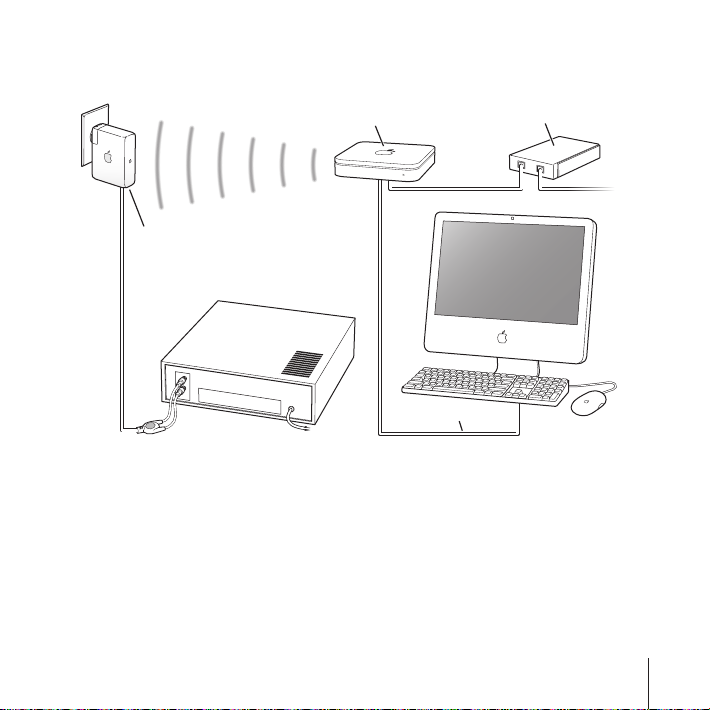
Как это выглядит
Базовая станция
AirPort Extreme
Линейный выход
Стереоприемник
к порту Ethernet
DSL- или
кабельный модем
к Интернету
Чтобы подсоединиться к беспроводной сети, используйте статусное меню AirPort в
строке меню на компьютере Macintosh. На ПК с Windows наведите указатель мыши
на значок беспроводного соединения до появления имени Вашей сети AirPort (SSID),
а затем выберите его из списка в случае наличия нескольких сетей.
Глава 2 Использование AirPort Express 17
Page 18

Существуют также другие способы подключения AirPort Express к Вашей
стереоаппаратуре.
Линейный выход
Стереоприемник
DSL- или
кабельный модем
Если на Вашем компьютере установлена карта AirPort Extreme или совместимая
беспроводная карта для Windows, Вы можете использовать AirTunes для воспроизведения музыки iTunes на стереоаппаратуре, подключенной к AirPort Express.
18 Глава 2 Использование AirPort Express
к Интернету
Page 19
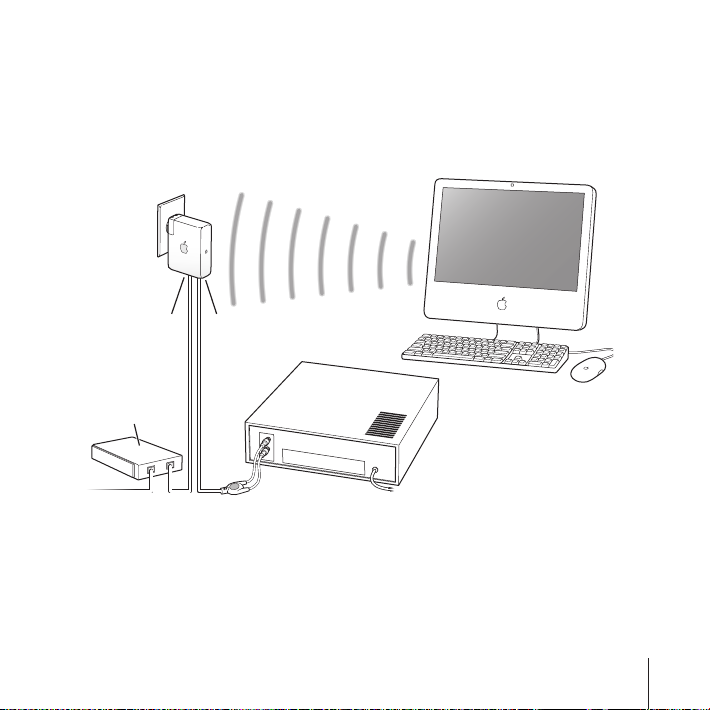
Вы также можете подключить AirPort Express к Интернету и предоставлять доступ к
Интернету другим компьютерам, подсоединенным к сети. Подключите AirPort
Express к стереоаппаратуре – и компьютеры в сети, оснащенные картами AirPort
Extreme, или компьютеры с совместимыми картами 802.11b or 802.11g, могут
использовать iTunes для воспроизведения музыки на стереоаппаратуре.
Линейный выходПорт Ethernet
DSL- или ка-
бельный модем
Стереоприемник
к Интернету
Глава 2 Использование AirPort Express 19
Page 20

Дополнительный аудиокабель и кабель питания
Вы можете приобрести дополнительный комплект AirPort Express Stereo Connection
Kit с кабелями Monster , чтобы подключать AirPort Express к стереоаппаратуре или
динамикам со встроенными усилителями. Комплект включает в себя кабель с
аналоговыми разъемами mini-stereo – dual-RCA, цифровой оптический кабель
Toslink и кабель питания.
Кабель mini-stereo – RCA
Цифровой оптический
кабель Toslink – mini
Кабель питания
Подключите аналоговый кабель к стереоаппаратуре, если она работает со
Â
стандартными аналоговыми кабелями.
Подключите цифровой оптический кабель, в случае если Ваша стереоаппаратура
Â
снабжена цифровым портом Toslink.
Подключите кабель питания, если Вы устанавливаете AirPort Express вдали от
Â
розетки питания.
20 Глава 2 Использование AirPort Express
Page 21

Использование AirPort Express для общего доступа к USB-принтеру
Когда Вы подключаете USB-принтер к AirPort Express, все компьютеры в беспроводной сети могут использовать его для печати.
Как это выглядит
Принтер общего доступа
d
USB-порт
Глава 2 Использование AirPort Express 21
Page 22
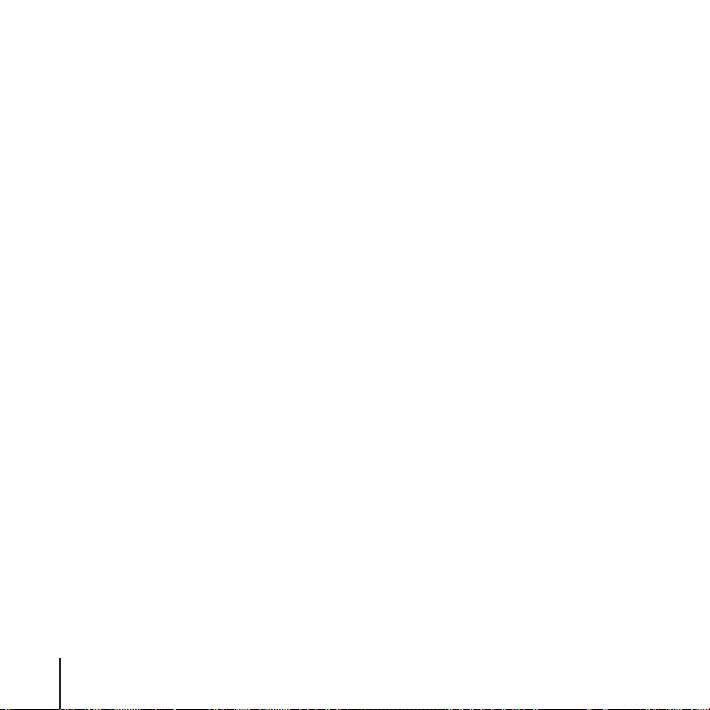
Настройка
Подключите принтер к USB-принтеру AirPort Express (d), используя USB-кабель.
1
2 Используйте AirPort-Утилиту для создания новой сети или подключения к уже
существующей.
Беспроводные компьютеры могут печатать на принтере, используя Mac OS X версии
10.2.7 или новее, а также Windows 2000 или Windows XP.
Чтобы использовать принтер на компьютере с Mac OS X:
1 Откройте программу «Настройка принтера» (расположенную в папке «Служебные
программы» в папке «Программы»).
2 Выберите принтер из списка.
Если принтер отсутствует в списке, нажмите «Добавить», выберите «Bonjour» во
всплывающем меню, а затем выберите принтер из списка.
Чтобы использовать принтер на ПК с Windows:
1 Установите Bonjour для Windows с CD, входящего в комплект поставки AirPort Express.
2 Следуйте инструкциям на экране, чтобы подключить принтер.
Расширение диапазона действия имеющейся сети
AirPort Extreme или AirPort Express
Вы можете подключить дополнительную AirPort Express, чтобы расширить диапазон
сети AirPort Extreme или AirPort Express. Добавление базовой станции или AirPort
Express к уже существующей сети создает так называемую беспроводную распреде-
лительную систему (WDS).
Если сеть AirPort подключена к Интернету, компьютеры могут подключаться к сети
AirPort и совместно использовать интернет-подключение.
22 Глава 2 Использование AirPort Express
Page 23

Как это выглядит
Общая комната Столовая Зал
DSL- или ка-
бельный модем
к Интернету
Базовая станция
AirPort Extreme
Настройка
Вам необходима уже существующая сеть AirPort, созданная базовой станцией AirPort
1
Extreme или AirPort Express и подключенная к Интернету. Эта базовая станция носит
название главной базовой станции и предоставляет с помощью AirPort Express общий
доступ к Интернету.
2 Используйте AirPort-Утилиту, чтобы подключиться к сети и расширить ее диапазон.
(Дополнительную информацию Вы найдете на стр. 25.)
Обе базовые станции предоставляют общий доступ беспроводным способом к
интернет-подключению клиентским компьютерам или используя Ethernet, в случае
если клиентские компьютеры подключены к Ethernet.
Глава 2 Использование AirPort Express 23
Page 24

Использование AirPort Express с сетью AirPort Extreme
Приведенная ниже иллюстрация представляет беспроводную сеть со всеми
вышеуказанными примерами беспроводной сети.
Общая комната Зал
к порту
Ethernet
к Интернету
к линейному выходу к USB-порту
Настройка
Используйте AirPort-Утилиту, чтобы создать новую сеть и воспользоваться всеми
Â
функциями AirPort Express.
24 Глава 2 Использование AirPort Express
Базовая станция
AirPort Extreme
DSL- или
кабельный модем
Page 25

Настройка AirPort Express
3
Данная глава содержит информацию и инструкции по
использованию ПО AirPort для настройки AirPort Express.
Схемы, приведенные в предыдущей главе, помогут Вам решить, где использовать
AirPort Express и какие функции настроить в сети AirPort. Затем, используя инструк-
ции данной главы, Вы можете без труда конфигурировать AirPort Express и настроить
сеть AirPort.
С помощью AirPort-Утилиты Вы можете:
Настроить новую сеть, с помощью которой беспроводные компьютеры могут
Â
связываться друг с другом. Если Вы настроите AirPort Express в качестве базовой
станции и подключитесь к Интернету, беспроводные компьютеры будут обладать
доступом к этому подключению.
Подключите AirPort Express к имеющейся беспроводной сети и используйте AirTunes
Â
для воспроизведения музыки iTunes на домашней стереоаппаратуре или через
динамики с усилителем или подключите USB-принтер для общего доступа к нему.
Подключите AirPort Express к существующей сети AirPort Extreme или AirPort Express
Â
и расширьте радиус действия беспроводной сети, используя AirPort Express в
качестве беспроводного моста. Данная система называется Беспроводной
распределительной системой (Wireless Distribution System).
25
Page 26

Вы можете использовать AirTunes для воспроизведения музыки из iTunes и
предоставления общего доступа к USB-принтеру в любой настроенной Вами сети,
независимо от того, является ли она новой сетью или Вы подсоединяетесь к
имеющейся сети.
При наличии нескольких AirPort Express, Вы можете подключить одну из них к
стереоаппаратуре в зале, а другую – к динамикам с усилителем в Вашем рабочем
кабинете. Используя AirTunes, Вы можете осуществлять потоковую передачу музыки
iTunes на любую из AirPort Express, в зависимости от того, в каком месте дома Вы
находитесь. Выберите AirPort Express, которую Вы хотите использовать, во всплыва-
ющем меню динамиков в iTunes.
Данная глава предоставляет общие сведения по использованию ассистента
настройки в AirPort-Утилите для настройки сети и других функций AirPort Express.
Подробную информацию о технологии беспроводной сети, а также о дополнитель-
ных функциях AirPort-Утилиты Вы найдете в документе «Designing AirPort 802.11n
Networks» по адресу: www.apple.com/ru/support/airport
Данный документ содержит подробную информацию на следующие темы:
Использование AirPort-Утилиты с базовой станцией AirPort Extreme 802.11n
Â
Использование AirPort-Утилиты для настройки базовой станции AirPort Express
Â
802.11g
Примечание: С помощью ассистента настройки AirPort-Утилиты Вы можете настроить
сеть, полностью используя ее потенциал, а также решить вопросы конфигурации.
Чтобы настроить дополнительные параметры, выберите «Настройка вручную» в
меню «Базовая станция» AirPort-Утилиты. См. «Настройка дополнительных парамет-
ров» на стр. 32.
26 Глава 3 Настройка AirPort Express
Page 27

Использование AirPort-Утилиты
Чтобы настроить и конфигурировать AirPort Express для использования беспровод-
ной сети AirPort и доступа к Интернету, используйте ассистента настройки AirPort-
Утилиты. AirPort-Утилита устанавливается на компьютер при установке ПО,
находящегося на CD AirPort Express.
На компьютере Macintosh с Mac OS X версии 10.4 или новее:
1 Откройте AirPort-Утилиту, расположенную в папке «Служебные программы» в папке
«Программы».
2 Выберите базовую станцию и нажмите «Продолжить».
3 Следуйте инструкциям на экране, чтобы настроить AirPort Express и беспроводную
сеть.
На ПК с Windows XP (с Service Pack 2):
1 Откройте AirPort-Утилиту, расположенную в «Пуск» > «Все программы» > «AirPort».
2 Выберите базовую станцию и нажмите «Продолжить».
Глава 3 Настройка AirPort Express 27
Page 28
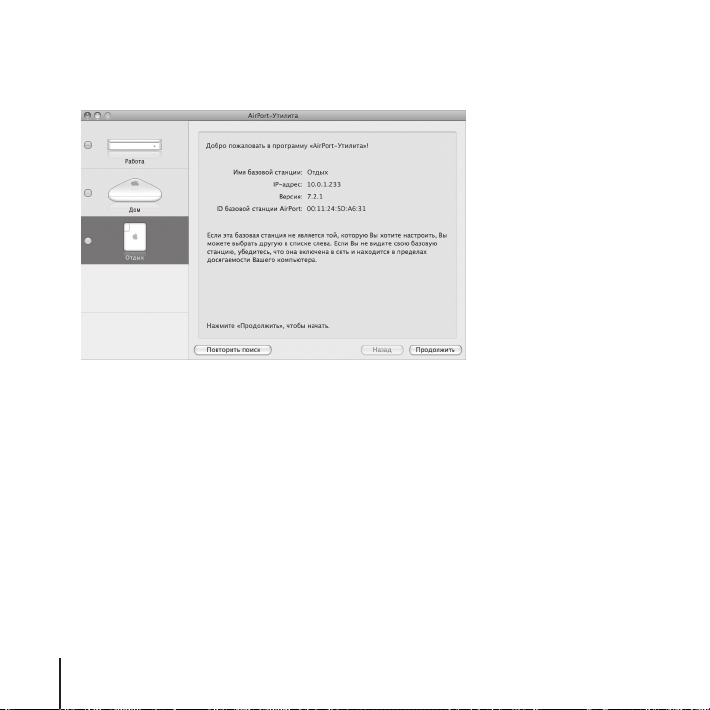
3 Следуйте инструкциям на экране, чтобы настроить AirPort Express и беспроводную
сеть.
Ассистент настройки AirPort-Утилиты задаст Вам ряд вопросов о типе сети, которую
Вы хотите использовать, и о службах, которые Вы хотите настроить. Ассистент
настройки поможет Вам ввести соответствующие настройки для сети, которую Вы
хотите настроить.
Если Вы используете AirPort Express для подключения к Интернету, Вам необходима
учетная запись широкополосной связи (DSL- или кабельного модема), предостав-
ленная интернет-провайдером, или связь с Интернетом, использующая имеющуюся
сеть Ethernet. Если Вы получили особую информацию от Вашего интернет-
провайдера (например, постоянный IP-адрес или клиентский ID DHCP), Вам,
возможно, необходимо ввести ее в AirPort-Утилите. Позаботьтесь о наличии этой
информации перед началом настройки AirPort Express.
28 Глава 3 Настройка AirPort Express
Page 29

Создание новой беспроводной сети
Вы можете использовать AirPort-Утилиту для настройки новой беспроводной сети.
Ассистент настройки поможет Вам на каждом этапе: присвоение сети имени, защита
сети паролем, а также настройка других параметров.
Если Вы хотите предоставить общий доступ к USB-принтеру в Вашей сети:
1 Подключите принтер или жесткий диск к USB-порту AirPort Express (d).
2 Откройте AirPort-Утилиту, расположенную в папке «Служебные программы» папки
«Программы» на компьютере Macintosh или «Пуск» > «Все программы» > «AirPort» на
ПК с Windows XP.
3 Следуя указаниям на экране, создайте новую сеть.
Конфигурация и общий доступ к Интернету
Если Вы намереваетесь предоставлять общий доступ к интернет-подключению
беспроводным компьютерам Вашей сети, Вам необходимо настроить AirPort Express
на предоставление общего доступа к Интернету. После выполнения данной
настройки компьютеры могут подключаться к Интернету через сеть AirPort. Базовая
станция подключается к Интернету и передает информацию компьютерам через
сеть AirPort.
Прежде чем использовать AirPort-Утилиту для настройки базовой станции,
подсоедините DSL- или кабельный модем к Ethernet-порту AirPort Express (G). Если
Вы используете сеть Ethernet с доступом к Интернету для интернет-подключения, Вы
можете подсоединить AirPort Express к сети Ethernet.
Глава 3 Настройка AirPort Express 29
Page 30

Используйте ассистент настройки AirPort-Утилиты, чтобы ввести настройки,
предоставленные интернет-провайдером, и конфигурировать, каким образом
AirPort Express предоставляет общий доступ другим компьютерам к настройкам.
1 Выберите беспроводную сеть, которую Вы хотите изменить.
На компьютере Macintosh используйте меню статуса AirPort в строке меню. На ПК с
Windows XP наведите указатель мыши на значок беспроводного соединения до
появления имени Вашей сети AirPort (SSID), а затем выберите его из списка в случае
наличия нескольких сетей.
Имя базовой станции Apple по умолчанию – AirPortNetwork XXXXXX, где XXXXXX
заменено на шесть последних знаков ID AirPort, также известные как MAC-адрес
(Media Access Control). ID AirPort напечатан на вилке питания AirPort Express.
2 Откройте AirPort-Утилиту, расположенную в папке «Служебные программы» папки
«Программы» на компьютере Macintosh или «Пуск» > «Все программы» > «AirPort» на
ПК с Windows XP .
3 Выберите базовую станцию и нажмите «Продолжить».
4 Следуйте инструкциям на экране, чтобы конфигурировать интернет-подключение и
предоставить к нему общий доступ на AirPort Express.
Использование AirPort-Утилиты позволит быстро и легко настроить базовую станцию
и сеть. Если Вы хотите установить дополнительные настройки сети, например,
ограничить доступ к сети или настроить дополнительные параметры DHCP,
выберите «Настройка вручную» в меню «Базовая станция» AirPort-Утилиты.
30 Глава 3 Настройка AirPort Express
Page 31

Подключение к имеющейся беспроводной сети
Вы можете использовать AirPort-Утилиту для подсоединения к имеющейся бес-
проводной сети. Когда Вы подключаете AirPort Express к стереоаппаратуре,
компьютеры в беспроводной сети могут использовать AirTunes для воспроизведе-
ния музыки из iTunes на Вашей стереоаппаратуре. Если Вы подключите USB-принтер
к AirPort Express, все компьютеры в сети могут использовать его для печати.
Убедитесь, что Вы подсоединили аудиокабель и USB-кабель к принтеру, прежде чем
начать использование AirPort-Утилиты.
1 Откройте AirPort-Утилиту, расположенную в папке «Служебные программы» папки
«Программы» на компьютере Macintosh или «Пуск» > «Все программы» > «AirPort» на
ПК с Windows.
2 Следуя инструкциям на экране, подсоедините AirPort Express к беспроводной сети.
Расширение диапазона действия имеющейся сети
AirPort Extreme или AirPort Express
Вы можете расширить диапазон беспроводной сети AirPort Extreme или AirPort Express,
настроив его в беспроводной распределительной системе (WDS). Беспроводные
компьютеры могут подключаться к сети и предоставлять общий доступ к интернет-
подключению, файлам, а также доступ к сетевым играм. Если Вы подключите AirPort
Express к стереоаппаратуре, компьютеры в беспроводной сети могут использовать
AirTunes для воспроизведения музыки из iTunes на Вашей стереоаппаратуре. Если
Вы подключите USB-принтер к AirPort Express, все компьютеры в сети могут
использовать его для печати.
Глава 3 Настройка AirPort Express 31
Page 32

m Откройте AirPort-Утилиту и, следуя инструкциям на экране, расширьте диапазон
действия сети AirPort Extreme AirPort Express.
Расширение диапазона действия сети с использованием WDS может снизить общую
производительность сети.
Настройка дополнительных параметров
Чтобы настроить дополнительные параметры, Вы можете использовать AirPort-
Утилиту для настройки AirPort Express вручную. Вы можете конфигурировать
дополнительные настройки базовой станции, как, например, дополнительные
параметры безопасности, закрытые сети, длительность владения DHCP, контроль
доступа, элементы управления электропитанием, настройка учетных записей
пользователя и многое другое.
Чтобы установить дополнительные параметры:
1 Выберите беспроводную сеть, которую Вы хотите изменить.
На компьютере Macintosh используйте меню статуса AirPort в строке меню. На ПК с
Windows XP наведите указатель мыши на значок беспроводного соединения до
появления имени Вашей сети AirPort (SSID), а затем выберите его из списка в случае
наличия нескольких сетей.
Имя базовой станции Apple по умолчанию – AirPortNetwork XXXXXX, где XXXXXX
заменено на шесть последних знаков ID AirPort, также известные как MAC-адрес
(Media Access Control). ID AirPort напечатан на вилке питания AirPort Express.
32 Глава 3 Настройка AirPort Express
Page 33

2 Откройте AirPort-Утилиту, расположенную в папке «Служебные программы» папки
«Программы» на компьютере Macintosh или «Пуск» > «Все программы» > «AirPort» на
ПК с Windows XP.
3 Если список содержит несколько базовых станций, выберите базовую станцию,
которую Вы хотите конфигурировать. Если Вы не видите базовую станцию, которую
Вы хотите конфигурировать, нажмите «Повторить поиск», чтобы выполнить поиск
доступных базовых станций, а затем выберите необходимую базовую станцию.
4 Выберите «Настройка вручную» в меню «Базовая станция». При необходимости
введите пароль.
Дополнительную информацию и подробные инструкции по использованию функций
настройки вручную AirPort-Утилиты Вы найдете в документе «Designing AirPort
Extreme 802.11n Networks», расположенном на веб-сайте www.apple.com/ru/airport.
Данный документ содержит подробную информацию на следующие темы:
Использование AirPort-Утилиты с базовой станцией AirPort Extreme 802.11n
Â
Использование AirPort-Утилиты для настройки базовой станции AirPort Express
Â
802.11g
Глава 3 Настройка AirPort Express 33
Page 34

Page 35

AirPort Express в дороге
4
AirPort Express способна сохранять настройки для
различных адресов, что позволяет перемещать ее с одного
места в другое.
AirPort Express сохраняет до пяти конфигураций, называемых профилями. Профиль
содержит настройки для AirPort Express, например, имя динамика и пароль iTunes, а
также информацию сети, как например, имя и пароль сети.
Профили могут оказаться полезны, если Вы перемещаете AirPort Express с одного
места в другое. Например, Вы можете иметь один профиль AirPort Express дома, где
Вы используете AirTunes для воспроизведения музыки из iTunes на стереоаппаратуре
и подключаетесь к Интернету с помощью PPPoE. Другой профиль может быть
предназначен для использования AirPort Express в гостинице, где Вы подключаетесь
к Интернету, используя DHCP.
35
Page 36

Используйте AirPort-Утилиту, расположенную в папке «Служебные программы» в
папке «Программы» на компьютере Macintosh или «Пуск» > «Все программы» >
«AirPort» на ПК с Windows XP, для создания, правки, переименования и удаление
профилей.
Чтобы создать новый профиль:
1 Откройте AirPort-Утилиту, выберите в списке AirPort Express, а затем выберите в
меню базовой станции «Настройка вручную».
2 При необходимости введите пароль базовой станции.
36 Глава 4 AirPort Express в дороге
Page 37

3 Выберите «Управление профилями» в меню «Базовая станция».
4 Нажмите «Добавить», чтобы создать новый профиль, присвойте профилю имя и
нажмите «ОК».
5 Настройте параметры, как например, имя сети, имя удаленного динамика, пароли и
способ интернет-подключения.
6 Завершив настройку параметров, нажмите «Обновить».
После появления профиля в списке, всплывающее меню «Профили» доступно внизу
окна AirPort-Утилиты.
Чтобы изменить существующий профиль:
1 Откройте AirPort-Утилиту, выберите в списке AirPort Express, а затем выберите в
меню базовой станции «Настройка вручную».
2 При необходимости введите пароль.
3 Выберите профиль, который Вы хотите править, в меню «Профили».
4 Выполните правку параметров профиля. Завершив правку профилей, нажмите
«Обновить», чтобы сохранить профиль и сделать его активным в AirPort Express.
Глава 4 AirPort Express в дороге 37
Page 38
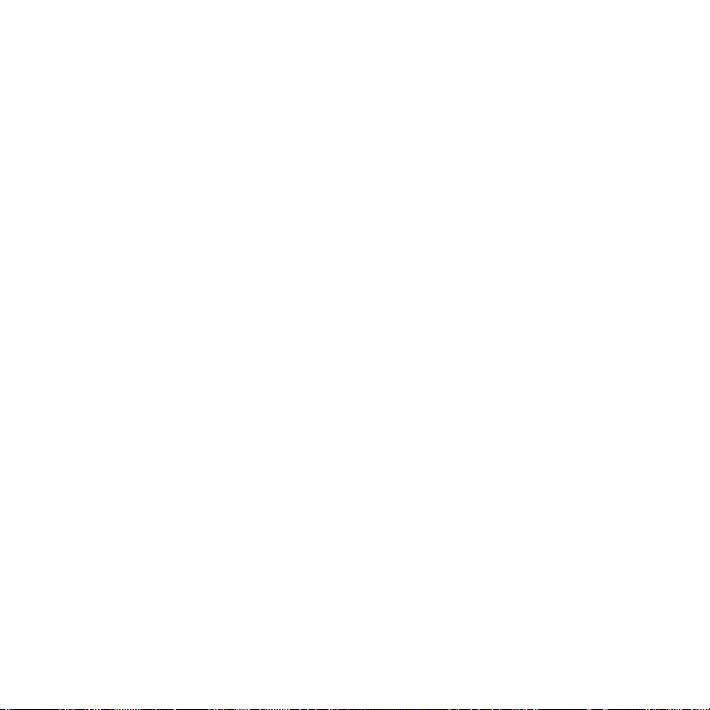
Page 39

Рекомендации и устранение
неполадок
Вы можете быстро устранить большинство проблем,
возникающих при использовании AirPort Express,
воспользовавшись рекомендациями данной главы.
ПО AirPort Express не может обнаружить соответствующее аппарат-
ное обеспечение AirPort
Убедитесь, что на используемом Вами компьютере установлена карта AirPort или
AirPort Extreme. Если Вы недавно установили карту, выключите компьютер и
убедитесь, что карта установлена надлежащим образом. Убедитесь, что антенна
AirPort надежно подсоединена к карте (при правильном подсоединении антенны Вы
услышите щелчок). Убедитесь, что другой край карты прочно вставлен в разъем
слота карты AirPort.
Если Вы используете ПК с Windows, убедитесь, что беспроводная карта или адаптер
правильно установлены. См. документацию, поставляемую вместе с компьютером,
для проверки правильности соединения.
39
5
Page 40

Вы не можете воспроизводить музыку на Вашей стереоаппаратуре
из iTunes
Проверьте следующее:
Убедитесь, что AirPort Express подключена к розетке питания, находится в диапазоне
Â
компьютера, а также что подсоединены все необходимые кабели. Возможно, Вам
необходимо подсоединиться к сети AirPort Express.
Убедитесь, что во всплывающем меню динамиков в iTunes выбрана AirPort Express.
Â
Убедитесь, что Вы используете iTunes 4.6 или новее.
Â
Вы не слышите воспроизводимую музыку
Если воспроизводится музыка (при этом движется индикатор выполнения в окне
iTunes), но Вы ничего не слышите проверьте следующее:
Если Вы пытаетесь воспроизвести музыку через динамики, подключенные к AirPort
Â
Express, и установили флажок перед «Выключить в iTunes регулировку громкости
удаленных динамиков» в панели «Аудио» настроек iTunes, убедитесь, что во
всплывающем меню окна iTunes выбраны удаленные динамики и что на них не
выключена громкость.
Вы забыли пароль сети или AirPort Express
Вы не можете удалить пароль сети AirPort или AirPort Express посредством сброса
настроек AirPort Express. Выполните следующие шаги:
1 Используя конец скрепки для бумаг, нажмите и удерживайте кнопку сброса в
течение одной секунды.
2 Выберите сеть AirPort.
На компьютере Macintosh используйте меню статуса AirPort в строке меню, чтобы
Â
выбрать сеть, созданную AirPort Express (имя сети не меняется).
40 Глава 5 Рекомендации и устранение неполадок
Page 41

Â
На ПК с Windows 2000 или Windows XP удерживайте указатель мыши на значке
беспроводного соединения до появления имени Вашей сети AirPort (SSID), а затем
выберите его из списка в случае наличия нескольких сетей.
3 Откройте AirPort-Утилиту (в папке «Служебные программы» папки «Программы» на
компьютере Macintosh или «Пуск» > «Все программы» > «AirPort» на ПК с Windows XP
или Windows 2000).
4 Выберите AirPort Express и нажмите «Конфигурировать».
5 В появившемся диалоге выполните следующие изменения:
Сбросьте пароль AirPort Express.
Â
Включите шифрование, чтобы активировать защиту паролем Вашей сети AirPort.
Â
Включив шифрование, введите новый пароль для сети AirPort.
6 Нажмите «ОК».
AirPort Express загрузится заново, чтобы загрузить новые настройки.
AirPort Express не отвечает
Попытайтесь отключить и заново подключить ее к источнику питания.
В случае если AirPort Express полностью прекратила отвечать, возможно, необходи-
мо сбросить ее настройки до заводских стандартных настроек. Данное действие
приведет к стиранию всех установленных Вами настроек и восстановлению тех
настроек, которые имелись на AirPort Express при поставке.
Глава 5 Рекомендации и устранение неполадок 41
Page 42

Индикатор статуса AirPort Express мигает желтым цветом
Возможно, кабель Ethernet не подсоединен должным образом, AirPort Express
находится за пределами диапазона действия сети AirPort или возникли сбои в работе
Вашего интернет-провайдера. Если Вы установили связь с Интернетом посредством
DSL- или кабельного модема, возможно, модем утратил связь с сетью или Интерне-
том. Даже если на первый взгляд модем работает исправно, отключите его от
источника питания, подождите несколько секунд и снова подключите его. Убедитесь,
что AirPort Express подключена непосредственно к модему через Ethernet, прежде
чем снова подключать модем к источнику питания.
Если AirPort Express настроена в беспроводной распределительной системе (WDS),
возможно, связь WDS прервана.
Примечание: Если AirPort Express настроена в качестве беспроводного клиента и
сеть, к которой она подсоединяется, защищена списком контроля доступа (ACL), то
AirPort Express должна быть внесена в этот список ACL, чтобы подключиться к сети.
Чтобы выяснить причину мигания индикатора желтым цветом, откройте AirPort-
Утилиту, выберите Вашу базовую станцию, а затем выберите «Настройка вручную» в
меню «Базовая станция». При необходимости введите пароль базовой станции, а
затем нажмите «Статус базовой станции» для отображения информации о мигающем
индикаторе.
Чтобы вернуть AirPort Express к заводским настройкам:
m Используя конец скрепки для бумаг, нажмите и удерживайте кнопку сброса в
течение десяти секунд.
AirPort Express загрузится заново со следующими настройками:
42 Глава 5 Рекомендации и устранение неполадок
Page 43

Â
AirPort Express получает свой IP-адрес, используя DHCP.
Â
Имя сети меняется на исходное имя Apple Network XXXXXX (где X – буква или
цифра).
Â
Пароль AirPort Express меняется на исходный public.
Если Вы использовали AirPort-Утилиту для создания профилей для AirPort Express,
они сохраняются при сбросе AirPort Express.
В случае если необходимо вернуть заводские настройки AirPort Express и удалить
все настроенные Вами профили:
1 Отключите AirPort Express от источника питания.
2 Используя конец скрепки для бумаг, нажмите и удерживайте кнопку сброса во время
подключения AirPort Express к источнику питания.
Подождите до начала мигания индикатора статуса, затем сбросьте настройки
базовой станции.
Не отвечает принтер
Если Вы подключили принтер к USB-порту на AirPort Express и компьютеры в сети
AirPort не печатают, попытайтесь выполнить следующее:
1 Убедитесь, что принтер подключен к источнику питания и включен.
2 Убедитесь, что кабели надежно подсоединены к принтеру и к USB-порту
AirPort Express.
3 Убедитесь, что принтер выбран в списке принтеров на клиентском компьютере.
Чтобы сделать это на компьютере Macintosh с Mac OS X версии 10.3 или новее:
Откройте программу «Настройка принтера» (расположенную в папке «Служебные
Â
программы» в папке «Программы»).
Глава 5 Рекомендации и устранение неполадок 43
Page 44

Â
Если принтер отсутствует в списке, нажмите «Добавить».
Â
Выберите «Bonjour» во всплывающем меню.
Â
Выберите принтер и нажмите «Добавить».
Чтобы выбрать принтер на ПК с Windows XP или Windows 2000:
Â
Откройте «Принтеры и факсы» в меню «Пуск».
Â
Выберите принтер. Если принтер отсутствует в списке, нажмите «Добавить
принтер» и следуйте инструкциям на экране.
4 Выключите принтер, подождите несколько секунд и снова включите его.
Для получения дополнительной информации по настройке принтера на ПК с
Windows см. «Чтобы использовать принтер на ПК с Windows» на стр. 22.
Вы хотите обновить ПО AirPort
Apple периодически обновляет ПО AirPort.
Чтобы обновить ПО Вашей базовой станции:
1 Откройте AirPort-Утилиту, расположенную в папке «Служебные программы» в папке
«Программы».
2 Выберите «Проверить обновления» в меню AirPort-Утилиты.
3 Нажмите «Загрузить», чтобы загрузить все доступные обновления прошивки, или
нажмите «Подробнее», чтобы выбрать определенную прошивку для Вашей базовой
станции.
4 После загрузки прошивки нажмите «Обновить», чтобы установить ее на базовую
станцию. Если Вы обновляете несколько базовых станций, нажмите «Подробнее»,
чтобы выбрать базовые станции, которые Вы хотите обновить.
44 Глава 5 Рекомендации и устранение неполадок
Page 45

Принципы размещения AirPort Express
Следующие рекомендации помогут Вам создать максимальный диапазон действия
беспроводной сети AirPort Express.
Поместите AirPort Express на открытой поверхности, так чтобы станция находилась
Â
вдали от крупногабаритной мебели и стен. Не размещайте ее вблизи металлических поверхностей.
Если AirPort Express загорожена мебелью, минимальное расстояние между AirPort
Â
Express и краем мебели должно составлять 2,5 см.
Не окружайте AirPort Express объектами с металлической поверхностью с трех или
Â
более сторон.
Если Вы разместите AirPort Express в центре Вашей стереосистемы, избегайте
Â
полного окружения AirPort Express аудио-, видеокабелями или кабелями питания.
Разместите AirPort Express таким образом, чтобы кабели находились по одну
сторону от нее. Позаботьтесь о наличии максимально возможного количества
свободного места между AirPort Express и кабелями.
Если Вы размещаете AirPort Express за стереоаппаратурой, разместите ее по одну
Â
или по другую сторону аппаратуры. Избегайте размещения по центру
стереоаппаратуры.
По возможности разместите AirPort Express, как минимум, на расстоянии 7,5 м от
Â
микроволновой печи, беспроводного телефона с 2,4 ГГц или другого источника
помех.
Глава 5 Рекомендации и устранение неполадок 45
Page 46

Объекты, которые могут создавать помехи в работе AirPort
Чем дальше расположен источник помех, тем меньше вероятность возникновения
связанных с ним проблем. Следующие объекты могут вызвать помехи связи AirPort:
Микроволновые печи.
Â
Объекты мобильной спутниковой связи (DSS).
Â
Оригинальный коаксиальный кабель, поставляемый с определенными типами
Â
спутниковых антенн. Обратитесь к изготовителю устройства и получите новые
кабели.
Определенные объекты, как например, линии электропередачи, электрифициро-
Â
ванные железные дороги и электростанции.
Беспроводные телефоны, действующие в диапазоне 2,4 ГГц. При наличии проблем
Â
с телефонной связью или связью AirPort, смените канал, используемый Вашей
базовой станцией AirPort Express.
Сопряженные базовые станции, использующие соседние каналы. Например, если
Â
базовая станция A настроена на использование канала 1, базовая станция B должна
быть настроена на использование канала 4 или выше.
46 Глава 5 Рекомендации и устранение неполадок
Page 47

Техническое обслуживание и
поддержка
Дополнительную информацию об использовании
AirPort Express Вы найдете на жестком диске, в
Интернете и в справке на экране.
Ресурсы Интернета
Самую последнюю информацию об AirPort Express Вы найдете на веб-сайте
www.apple.com/ru/airportexpress.
Чтобы зарегистрировать AirPort Express (в случае если Вы не сделали этого при
установке ПО, находящегося на CD AirPort Express), посетите веб-сайт
www.apple.com/register.
Для получения информации об обслуживании и поддержке AirPort, участия во
множественных форумах для обмена информацией об изделии, а также загрузки
нового ПО Apple посетите веб-сайт www.apple.com/ru/support/airport.
Для получения поддержки за пределами США, посетите веб-сайт
www.apple.com/ru/support и выберите Вашу страну во всплывающем меню.
47
6
Page 48

Справка на экране
m Чтобы узнать больше об использовании AirPort, откройте AirPort-Утилиту и выберите
«Справка» > «Справка AirPort-Утилиты».
Получение гарантийного обслуживания
Если изделие повреждено или не работает должным образом, воспользуйтесь
рекомендациями данной брошюры, справкой на экране и ресурсами Интернета.
Если изделие по-прежнему не работает, посетите веб-сайт www.apple.com/ru/support,
чтобы узнать об условиях получения гарантийного обслуживания.
Где находится серийный номер AirPort Express
Серийный номер расположен на обратной стороне AirPort Express.
48 Глава 6 Техническое обслуживание и поддержка
Page 49

Технические характеристики
AirPort Express
Технические характеристики AirPort
Скорость беспроводной передачи данных: До 54 мегабит в секунду (Мбит/с)
Â
Диапазон: До 45 метров (150 футов) при обычном использовании (зависит от
Â
окружающих условий)
Частотный диапазон: 2,4 гигагерц (ГГц)
Â
Мощность радиоизлучения: 15 дБм (номинальная)
Â
Стандарты: Стандарт 802.11 DSSS 1 и 2 Мбит/с, спецификация 802.11b и 802.11g
Â
Интерфейсы
Разъем RJ-45 Ethernet LAN для встроенной 10/100Base-T (G)
Â
USB-порт для печати (d)
Â
Аналоговый/цифровой оптический 3,5 мм мини-джек
Â
AirPort Extreme
Â
Условия окружающей среды для эксплуатации и хранения
Рабочая температура: от 0° C до 35° C (от 32° F до 95° F)
Â
Температура хранения: от –25° C до 60° C (от –13° F до 140° F)
Â
Влажность (при использовании): от 20% до 80% относительной влажности
Â
Влажность (при хранении): от 10% до 90% относительной влажности, без
Â
конденсации
49
Приложение
Page 50

Высота над уровнем моря (при использовании): от 0 до 3048 м
Â
(от 0 до 10000 футов)
Максимальная высота над уровнем моря (при хранении): 4572 м (15000 футов)
Â
Размер и вес
Высота: 94 мм (3,7 дюймов)
Â
Ширина: 75 мм (2,9 дюймов)
Â
Толщина: 28,5 мм (1,12 дюймов)
Â
Вес: 188 г (6,63 унций)
Â
Адреса аппаратного обеспечения
AirPort имеет два адреса аппаратного обеспечения, которые напечатаны на боковой
панели корпуса:
ID AirPort: Адрес, служащий для идентификации AirPort Express в беспроводной
Â
сети.
ID Ethernet: Также известен как MAC-адрес. Возможно, Вам необходимо
Â
предоставить данный адрес Вашему интернет-провайдеру, чтобы подключить
AirPort Express к Интернету.
Рекомендации по безопасной эксплуатации AirPort Express
Единственный способ полностью отключить AirPort Express от электропитания –
Â
это ее отключение от источника питания.
При подсоединении и отсоединении AirPort Express, удерживайте ее корпус с
Â
обеих сторон. Не дотрагивайтесь до металлической части вилки.
50 Приложение Технические характеристики AirPort Express
Page 51

Â
AirPort Express представляет собой высоковольтный компонент и ее ни при каких
обстоятельствах не следует разбирать, даже когда AirPort Express отсоединена от
источника питания. Если AirPort Express нуждается в техобслуживании, см.
«Техническое обслуживание и поддержка» на стр. 47.
Â
Не вставляйте разъем в порты с применением силы. Если разъем и порт не
соединяются без применения силы, возможно, они не соответствуют друг другу.
Убедитесь, что разъем соответствует порту и что Вы правильно разместили его
относительно порта.
Â
Если Вы используете дополнительный кабель питания, то при подключении AirPort
Express обратите внимание на то, чтобы станция устойчиво стояла на поверхности.
Â
Во время использования AirPort Express корпус может нагреваться. Поверхность
корпуса AirPort Express выполняет также охлаждающие функции: вывод тепла
изнутри станции.
Избегайте сырых помещений
ВНИМАНИЕ: Чтобы снизить возможность получения электрического шока или
поражения током, не используйте AirPort Express в воде, возле источников воды
или в сырых помещениях.
Держите AirPort Express вдали от источников влаги, например, напитков,
Â
умывальников, ванн, душевых кабин и т.д.
Защищайте AirPort Express от воздействия прямых солнечных лучей, дождя или
Â
других источников влаги.
Приложение Технические характеристики AirPort Express 51
Page 52

Следите за тем, чтобы в AirPort Express не попала жидкость. Если это произойдет,
Â
отключите AirPort Express от источника питания, прежде чем очистить ее.
В случае попадания в устройство жидкости, Вы можете отправить его в Apple для
сервисного обслуживания. См. «Техническое обслуживание и поддержка» на стр. 47.
Не производите ремонтные работы самостоятельно
ВНИМАНИЕ: Не пытайтесь открыть или разобрать AirPort Express. Вы подвергаете
себя риску получения электрического шока и аннулирования ограниченной
гарантии сервисного обслуживания. Внутри находятся компоненты, не подлежа-
щие обслуживанию самим пользователем.
Информация об эксплуатации
В случае неправильного хранения и эксплуатации AirPort Express может быть
повреждена. Избегайте падения AirPort Express во время ее транспортировки.
52 Приложение Технические характеристики AirPort Express
Page 53

Regulatory Compliance Information
FCC Declaration of Conformity
This device complies with part 15 of the FCC rules.
Operation is subject to the following two conditions: (1)
This device may not cause harmful interference, and (2)
this device must accept any interference received,
including interference that may cause undesired
operation. See instructions if interference to radio or
television reception is suspected.
Radio and Television Interference
This computer equipment generates, uses, and can
radiate radio-frequency energy. If it is not installed and
used properly – that is, in strict accordance with Apple’s
instructions – it may cause interference with radio and
television reception.
This equipment has been tested and found to comply
with the limits for a Class B digital device in accordance
with the speci cations in Part 15 of FCC rules. These
speci cations are designed to provide reasonable
protection against such interference in a residential
installation. However, there is no guarantee that
interference will not occur in a particular installation.
You can determine whether your computer system is
causing interference by turning it o . If the inter ference
stops, it was probably caused by the computer or one of
the peripheral devices.
If your computer system does cause interference to
radio or television reception, try to correct the
interference by using one or more of the following
measures:
Â
Turn the television or radio antenna until the
interference stops.
Move the computer to one side or the other of the
Â
television or radio.
Â
Move the computer farther away from the television or
radio.
Â
Plug the computer into an outlet that is on a di erent
circuit from the television or radio. (That is, make
certain the computer and the television or radio are
on circuits controlled by di erent circuit breakers or
fuses.)
If necessary, consult an Apple Authorized Service
Provider or Apple. See the service and support
information that came with your Apple product. Or,
consult an experienced radio/television technician for
additional suggestions.
Important: Changes or modi cations to this product
not authorized by Apple Inc. could void the EMC
compliance and negate your authority to operate the
product.
This product was tested for FCC compliance under
conditions that included the use of Apple peripheral
devices and Apple shielded cables and connectors
between system components. It is important that you
use Apple peripheral devices and shielded cables and
connectors between system components to reduce the
possibility of causing interference to radios, television
sets, and other electronic devices. You can obtain Apple
peripheral devices and the proper shielded cables and
connectors through an Apple-authorized dealer. For
non-Apple peripheral devices, contact the manufacturer
or dealer for assistance.
Responsible party (contact for FCC matters only):
Apple Inc., Product Compliance, 1 In nite Loop M/S 26-A,
Cupertino, CA 95014-2084, 408-974-2000.
53
Page 54

Industry Canada Statement
This Class B device meets all requirements of the
Canadian interference-causing equipment regulations.
Cet appareil numérique de la Class B respecte toutes les
exigences du Règlement sur le matériel brouilleur du
Canada.
VCCI Class B Statement
Europe — EU Declaration of Conformity
Complies with European Directives 72/23/EEC, 89/336/
EEC, 1999/5/EC. Дополнительную информацию см. на
веб-сайте www.apple.com/euro/compliance
Европейский Союз – Информация по
утилизации
Данный символ означает, что в соответсвии с
местными законами и нормами данное изделие
должно быть утилизовано отдельно от бытовых
отходов. По истечении срока эксплуатации изделия
сдайте его в пункт приема, назначенный местной
администрацией. Некоторые пункты не взимают плату
при приеме изделий. Отдельный сбор и утилизация
изделия способствуют и служат охране здоровья
человека и защите окружающей среды.
54
Page 55

Page 56

www.apple.com/airport
www.apple.com/support/airport
© 2007 Apple Inc. Все права защищены.
Apple, логотип Apple, AirPort, AirPort Extreme, Bonjour, iTunes, Mac, Macintosh и Mac OS являются торговыми
марками компании Apple Inc., зарегистрированными в США и других странах. AirPort Express и AirTunes являются
торговыми марками компании Apple Inc.
RS019-0989-A
